Nyob zoo.
Kuv xav tias cov txiaj ntsig ntawm lub tshuab luam ntawv tsis tau teeb tsa ntawm cov LAN yog pom tseeb rau txhua tus. Piv txwv uas yooj yim:
- yog tias nkag mus rau lub tshuab luam ntawv tsis teeb tsa - tom qab ntawd koj yuav tsum xub poob cov ntawv hauv PC uas lub tshuab luam ntawv txuas nrog (siv USB flash drive, disk, network, thiab lwm yam) thiab tsuas yog tom qab ntawd luam tawm lawv (qhov tseeb, los luam tawm 1 cov ntawv - koj yuav tsum tau ua ib daim kaum kev ua "tsis tsim nyog";
- yog tias lub network thiab cov tshuab luam ntawv tau teeb tsa - tom qab ntawm txhua lub PC hauv lub network hauv ib qho ntawm cov neeg kho koj tuaj yeem nyem ib qho "Luam" khawm thiab cov ntawv yuav raug xa mus rau lub tshuab luam ntawv!
Puas yooj yim? Kab ntsab! Ntawm no yog yuav ua li cas teeb tsa lub tshuab luam ntawv los ua haujlwm hla lub network hauv Windows 7, 8 thiab yuav tau piav qhia hauv tsab xov xwm no ...
THEEM 1 - Kho lub khoos phis tawm uas lub tshuab luam ntawv txuas nrog (lossis yuav ua li cas "sib faib" lub tshuab luam ntawv rau txhua PC hauv lub network).
Peb xav tias koj lub network hauv zos tau teeb tsa (i. Cov khoos phis tawj sib pom) thiab lub tshuab luam ntawv txuas nrog rau ib qho ntawm lub khoos phis tawm (i.e. cov tsav tsheb tau nruab, txhua yam ua haujlwm - cov ntaub ntawv tau muab luam tawm).
Yuav kom siv tau lub tshuab luam ntawv nrog txhua PC hauv lub network, koj yuav tsum kho kho lub khoos phis tawm rau lub computer uas nws txuas nrog.
Ua li no, mus rau lub Windows tswj vaj huam sib luag, hauv seem: Tswj Vaj Huam Sib Luag Network thiab Internet Network thiab Chaw Sib Koom.
Ntawm no koj yuav tsum qhib qhov txuas rau hauv lub tshuab raj sab laug "Hloov cov kev xaiv sib koom siab."

Daim duab. 1. Kev Sib Tham Network thiab Chaw Sib Tham
Hauv lub qhov rai uas qhib, koj yuav tsum qhib peb daim tab qhib (daim duab 2, 3, 4). Hauv lawv txhua tus, khij cov npov nyob ib sab ntawm cov khoom: pab cov ntaub ntawv thiab cov tshuab luam ntawv sib koom, cuam tshuam kev tiv thaiv password.
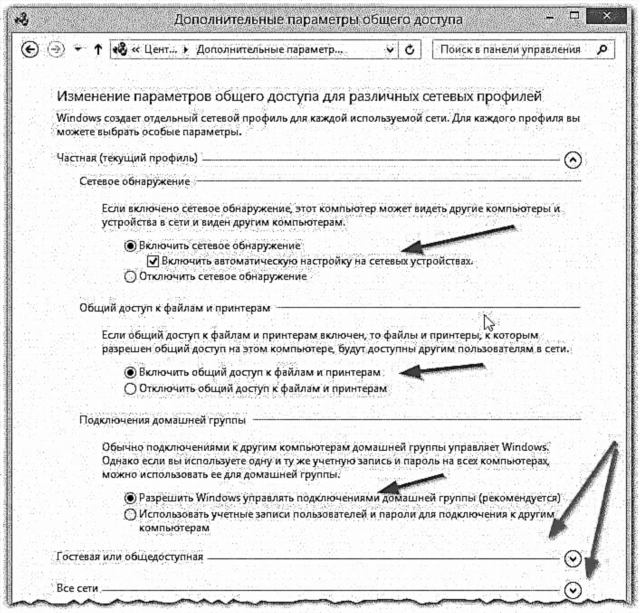
Daim duab. 2. sib qhia nqis - qhib tab "private (tam sim no profile)"

Daim duab. 3. qhov qhib tab "qhua lossis pej xeem"
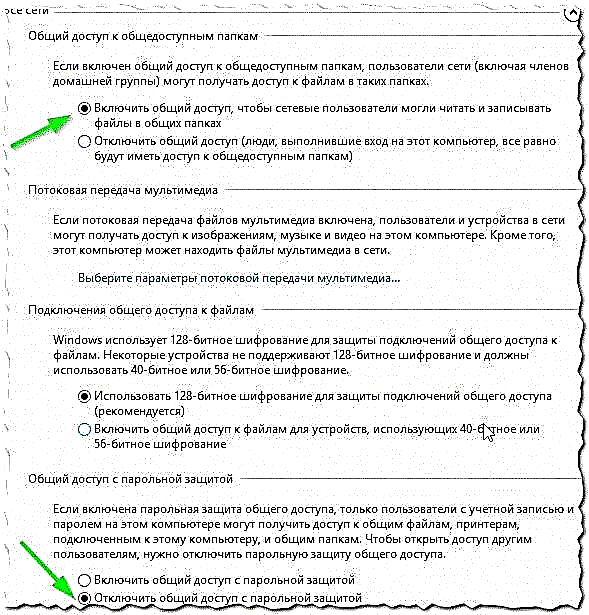
Daim duab. 4. qhov qhib tab "txhua tes hauj lwm"
Tom qab ntawd khaws cov chaw thiab mus rau lwm ntu ntawm lub tswj vaj huam sib luag - seem "Tswj vaj huam sib luag Hardware thiab Sound Devices thiab Printers".
Ntawm no, xaiv koj lub tshuab luam ntawv, nyem rau nws nrog RMB (tus nas nyob sab xis) thiab xaiv "Printer Properties" tab. Hauv cov yam ntxwv, mus rau ntu "Nkag mus" thiab kos lub thawv "Qhia tawm lub tshuab luam ntawv no" (saib daim duab 5).
Yog tias nkag mus rau lub tshuab luam ntawv no qhib, tom qab ntawd ib tus neeg siv ntawm koj lub zos sib tham tau luam tawm ntawm nws. Lub tshuab luam ntawv yuav tsis muaj nyob rau qee kis xwb: yog tias lub PC raug tua, nws nyob hauv kev pw tsaug zog, thiab lwm yam.

Daim duab. 5. Faib rau lub tshuab luam ntawv rau kev sib koom nrog network.
Koj kuj yuav tsum mus rau "Kev Nyab Xeeb" tab, tom qab ntawd xaiv cov "Txhua tus" neeg siv pab pawg thiab pab luam tawm (saib Daim duab 6).

Daim duab. 6. Tam sim no luam tawm ntawm lub tshuab luam ntawv muaj rau txhua tus neeg!
KAUJ RUAM 2 - Yuav ua li cas txuas cov tshuab luam ntawv dua lub network thiab luam tawm ntawm nws
Tam sim no koj tuaj yeem pib txuas cov khoos phis tawm uas nyob hauv tib lub network hauv PC uas lub tshuab luam ntawv txuas nrog.
Thawj kauj ruam yog los tsim cov neeg tshawb xyuas ib txwm muaj. Ntawm qhov hauv qab kawg sab laug, txhua lub PC txuas nrog koj lub network hauv ib cheeb tsam yuav tsum tau ua kom pom (cuam tshuam rau Windows 7, 8).
Feem ntau, nyem rau ntawm PC uas lub tshuab luam ntawv txuas nrog, thiab yog tias nyob hauv kauj ruam 1 (saib saud) lub PC tau teeb tsa kom raug, koj yuav pom lub tshuab luam ntawv sib koom. Qhov tseeb - txoj nyem rau ntawm nws thiab xaiv txoj haujlwm txuas rau hauv cov ntawv qhia zaub mov pop-up. Feem ntau, txoj kev sib txuas yuav siv sij hawm tsis pub tshaj 30-60 vib nas this. (cov tsav tsheb tau muab txuas ncaj qha thiab teeb tsa).

Daim duab. 7. tshuab luam ntawv txuas
Tom ntej no (yog tias tsis muaj qhov yuam kev), mus rau ntawm chav tswj kav thiab qhib tab: Tswj vaj huam sib luag Hardware thiab Sound Devices thiab Printers.
Tom qab ntawd xaiv lub tshuab luam ntawv txuas, nyem rau nws nrog txoj nyem khawm thiab pab "xaiv los ntawm kev xaiv".

Daim duab. 8. siv lub tshuab luam ntawv yav dhau los ua lub network
Tam sim no, hauv txhua qhov kev hloov kho koj yog (Lo Lus, Lus Qhia, thiab lwm tus), thaum koj nias lub khawm Luam Luam, lub tshuab luam ntawv lub network yuav raug xaiv tau ncaj qha thiab koj tsuas xav tau kev pom zoo luam ntawv xwb. Teeb ua tiav!
Yog txuas tshuab luam ntawvmuaj qhov yuam kev tshwm sim hauv lub network
Piv txwv, ib qho kev ua yuam kev thaum txuas lub tshuab luam ntawv yog tus qauv "Windows tsis txuas rau lub tshuab luam ntawv ...." thiab qee qhov kev ua yuam kev (xws li 0x00000002) tawm - saib daim duab. 9. 9.
Nws tsis tuaj yeem xav txog tag nrho ntau yam yuam kev hauv ib tsab xov xwm - tab sis kuv yuav muab ib lub tswv yim yooj yim uas feem ntau pab kuv kom tshem tau cov kev ua yuam kev ntawd.

Daim duab. 9. Yog tias qhov yuam kev tshwm sim ...
Koj yuav tsum mus rau ntawm lub rooj tswj hwm, mus rau "Kev Tswj Xyuas Hauv Computer", thiab tom qab ntawd qhib "Kev pabcuam" tab. Ntawm no peb txaus siab rau ib qho kev pabcuam - "Tus Thawj Tswj Luam Ntawv". Koj yuav tsum ua cov hauv qab no: lov tes taw lub luam tawm, rov qab lub PC, thiab tom qab ntawd rov ua haujlwm rau qhov kev pabcuam no (saib Daim Duab 10).
Tom qab ntawd sim txuas lub tshuab luam ntawv dua (saib KAUJ 2 ntawm tsab xov xwm no).

Daim duab. 10. Rov pib dua qhov kev pabcuam print tus thawj tswj
PS
Tus ntawd yog txhua yam. Los ntawm txoj kev, yog tias lub tshuab luam ntawv tsis luam tawm, Kuv xav kom koj nyeem cov kab lus ntawm no: //pcpro100.info/pochemu-printer-ne-pechataet-byistroe-reshenie/
Raws li ib txwm, ua tsaug ua ntej rau ib qho kev txuas ntxiv hauv tsab xov xwm! Muaj haujlwm zoo!











